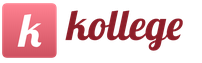Практически каждый человек хоть раз забывал код от смартфона. В такой ситуации многие начинают паниковать, думая, что гаджет уже не удастся разблокировать без помощи специалистов. На самом деле есть несколько вариантов того, что делать если случилась такая ситуация. Так как разблокировать Андроид, если не помнишь пароль блокировки экрана? Будем действовать по одной из инструкций, приведенных ниже.
Смартфоны от компании Android привязаны к аккаунтам в системе Google. Пользователи регистрируются в системе и заводят почту Gmail для того, чтобы скачивать различные файлы (музыку, приложения, игры, книги) в Google Play. Это приложение установлено в Андроиде по умолчанию.
Как снять блокировку с помощью этой информации? Довольно просто: пользователь должен 5 раз ввести неправильный графический ключ. После этого на экране всплывет кнопка: «Забыли графический ключ?». Для дальнейшей разблокировки Андроида нужно нажать на эту кнопку, после чего ввести свои персональные данные гугл-аккаунта.
Важно! Этот способ подойдет только для тех устройств, которые подключены к интернету (мобильному или Wi-Fi).
Что делать, если забыл пароль на Андроиде и данные от профиля в Google? В данном случае придется повозиться: заполнить форму на восстановлении аккаунта. Для этого нужно выйти в интернет и перейти с компьютера, ноутбука или телефона по ссылке. Далее, вводите те данные, которые остались в памяти — адрес почты, пассворд или другую личную информацию. Когда Google-аккаунт будет восстановлен, нужно снова попробовать разблокировать Андроид если забыл пароль, пользуясь вышеописанным способом.

Восстановление доступа к устройству путем его отката до заводских установок
Как сбросить пароль на Андроид, и как сбросить настройки? В английском языке есть словосочетание Hard Reset, дословно переводящееся как «полный сброс». Подобная процедура производится на различных устройствах для того, чтобы скинуть все имеющиеся настройки, в частности — ключ блокировки. После выполнения операции hard reset на устройстве не останется ничего, помимо заводских установок.
В процессе сброса настроек будет использована утилита, «вшитая» в устройство. Найти эту программу можно прямо в настройках, но, поскольку телефон заблокирован, придется воспользоваться режимом восстановления (Recovery Menu).
Важно! После выполнения операции все пользовательские файлы, хранящиеся на внутренней памяти, будут удалены. Останутся документы, находящиеся на флеш-памяти (SD-карте).
Как убрать блокировку на Android?
Инструкция:
- Выключить устройство. Как отключить его? Если смартфон «не хочет» выключаться, то стоит подольше задержать нажатие на кнопке или же вытащить из гаджета аккумулятор.
- После этого необходимо войти в Меню Рекавери путем последовательного или одновременного нажатия нескольких клавиш. Точная комбинация зависит непосредственно от модели смартфона. Как её узнать? Зайдите на сайт производителя и найти описание своей модели девайса. В одном из разделов обязательно будет указана нужная комбинация для входа в Recovery Menu.
- Что делать, если нет возможности перейти на сайт производителя? Есть несколько базовых комбинаций клавиш, которые можно попытаться использовать: центральная + повышение громкости + выключение (работает для большинства смартфонов от компании Самсунг); снижение громкости + выключение; повышение громкости + снижение громкости + выключение. По этим комбинациям можно понять, какие клавиши чаще всего помогают выйти в режим восстановления.
- После входа в Recovery Menu появится список доступных функций. Необходимо выбрать «wipe data/factory reset». После нажатия на эту строку в меню появится уведомление, требующее от пользователя согласия на тотальную очистку. Необходимо нажать на «Yes» и тогда процедура будет запущена.
После сброса всех настроек нужно будет перезагрузить гаджет.

Разблокировка с помощью утилиты ADB
ADB — это программа, использующаяся для отладки Android. Отладка — процедура, в ходе которой устраняются различные неисправности и ошибки. Утилиту ADB нужно скачивать отдельно. Загружать программу желательно с официального сайта (ADB относится к Android SDK).
Как снять блокировку этим методом?
С помощью ADB пользователь не просто снимает блокировку — он удаляет данные о ней. При этом другие личные документы, хранящиеся на внутренней памяти, не удаляются.
Как убрать пароль посредством ADB? Пользователю понадобится компьютер, скачанная на него утилита и сам телефон. Процедура отладки будет происходить после подключения девайса к пк через USB.
Обратите внимание! На девайсе должна быть активирован режим отладки посредством USB.
Такая функция по умолчанию есть на большей части гаджетов на операционной системе Android. Если такого режима в меню USB-подключения нет, значит пользователь не сможет воспользоваться этим способом разблокировки.
Как убрать данные о блокировке? Инструкция:
- С официального сайта скачиваете Android SDK (загрузится архивом). После подключения мобилки к компьютеру, архив распаковывайте в любую удобную папку. Утилиту ADB можно будет найти внутри папки после разархивации.
- Для работы с утилитой используется командная строка. Для того, чтобы начать процедуру отладки, нажмите комбинацию клавиш Win+R. После этого в строку нужно будет ввести «cmd» и нажать на «ок».
- Теперь необходимо будет прописать путь до папки с утилитой. После каждой команды нажимайте на «ок» или Enter. Какой комбинацией команд воспользоваться для того, чтобы поменять ключ блокировки? Можно попробовать несколько (они будут приведены ниже).
Как убрать пароль? Такая процедура представляет собой некий «взлом» графического ключа, с последующим удалением информации о нем. После ее выполнения необходимо перезагрузить телефон. Система может потребовать поставить новый ключ, что и нужно будет сделать.

Перепрошивка гаджета
Что такое перепрошивка? Смена или переустановке программного обеспечения. Можно провести аналогию с переустановкой Windows. Практически все планшеты и смартфоны можно «перепрошить» посредством различных утилит и программ. Также можно заменить микросхему в гаджете (подобная процедура обычно производится в сервисах).
Что дает перепрошивка и как с ее помощью можно снять блок? Этот метод может добавить на девайс дополнительные функции, касающиеся различных настроек. Файлы с прошивками могут быть как официальными, так и неофициальными. Скачать подобный файл можно на специализированных сайтах или же у производителя. После перепрошивки удаляются все файлы и настройки, включая и блокировку.
Важно! После установки «левой» прошивки юзер должен быть готов к тому, что производитель отзовет гарантийные обязательства. То есть, если у человека есть гарантия на телефон, то после перепрошивки он не сможет ей воспользоваться.
Как сбросить настройки на девайсе с помощью перепрошивки? Выполнить этот способ можно посредством компьютера. Для этого, подключите телефон к другому устройству через USB и выбрать функцию отладки. Далее все зависит от модели смартфона и от типа прошивки.
Также можно перепрошить гаджет через Recovery Menu. В данном случае придется также скачивать файл с прошивкой с компьютера на гаджет. Уже после этого надо будет зайти в Recovery Menu и выполнить перепрошивку. По итогам можно будет изменить пассворд сразу после перезагрузки.
Детали процесса зависят от того, какую именно прошивку вы скачиваете. Процедура достаточно сложная, так что к ней лучше прибегать только в крайнем случае.

Разблокировка посредством удаления утилиты Aroma
Этот способ подходит только тем людям, у которых есть права суперпользователя (root) и кастомное меню Рекавери.
Важно! Кастомное меню — это, по сути, улучшенная версия Recovery, предоставляющая полный доступ к расширенному меню. То есть, такое дополнение дает юзеру право выполнять большее количество функций.
Как сбросить пассворд с помощью данного метода? Инструкция:
- Необходимо скачать Aroma в виде архива. Далее программу, не распаковывая, перекидывайте на телефон. После этого следует зайти в Рекавери и нажать на комбинацию кнопок. Опять же, для каждой модели устройства существует своя комбинация, но для примера будет приведена самая распространенная: увеличение громкости + включить (или выключить).
- После перехода в меню появится список доступных функций. Нажать надо на «установить архив» или же Install zip. После этого появится новый список, из которого следует выбрать функцию выбрать архив «в» («Choose zip from /sdcard»). Соответственно, далее вы должны будете перейти в папку с утилитой.
- Нажмите на архив с утилитой. После этого появится новое меню. Необходимо перейти по пути /data/system/. После этого шага появится список из файлов, среди которых будет gesture.key (графический ключ), password.key (обычный пассворд). Их необходимо удалить. Конечный этап — перезагрузка гаджета.
Важно! Также может потребоваться удаление файлов locksettings (db-shm, db, db-wal).

Заключение
Все эти инструкции отвечают на вопрос о том, как разблокировать андроид, если забыл пароль. С их помощью можно отключить пароль или же просто получить доступ к телефону, не вводя его. Если у вас остаются вопросы по тому или иному поводу, — не стесняйтесь писать в комментарии. Я с удовольствием вам отвечу и помогу, чем смогу. Делитесь этой статьей с друзьями, если вам она нравится и помогла — возможно, ваши друзья тоже нуждаются в помощи. Удачи! До встречи на страницах сайта!
Видео-инструкция
Что вы делаете, если забыли ключ от дома? Вначале пытаетесь найти ключ самостоятельно, затем звоните родственникам и спрашиваете, есть ли у них запасной комплект. Если не помогает - вероятно, проникаете в квартиру через окно, в крайнем же случае вызываете взломщика. Так или иначе, но обходные пути всегда есть, от самого простого до радикального.
А что делать, если вы не можете разблокировать телефон? Просто забыли пароль или графический ключ, требуемый при тапе по экрану приветствия? В данном случае, есть несколько способов разблокировки, большинство из них не требует особой сноровки или технических умений.
Итак, приступаем к разблокировке вашего телефона, смартфона или планшета на базе ОС Android.
Как разблокировать телефон через Интернет
После 5 не очень успешных попыток ввода пароля или графического ключа, Android выводит уведомление и предоставляет возможность разблокировки через Интернет. Для этого, нужно подключить к любой доступной wifi сети, ввести данные входа в аккаунт Google, после чего вы успешно войдете в систему и сможете изменить пароль или ключ для разблокировки Андроида.
Стоит отметить, что данный метод разблокировки телефона работает только с устройствами, на которых установлена . Поэтому, имея на руках более новую модель телефона, обратитесь к другим способам разблокировки (см. ниже по списку).
Разблокировка телефона посредством Hard Reset
Hard Reset - это сброс телефона до заводских настроек. Эта процедура выручает в ряде случаев, в том числе и при утрате начального доступа к android-устройству.
Должны вас предупредить, что в результате харт ресета вы теряете ВСЕ данные во внутренней памяти телефона, включая приложения, игры, пользовательские данные, записанные на телефон, минуя карту памяти. Собственно карта памяти при этом останется нетронутой.
В крайнем случае, данные на карте памяти можно восстановить посредством резервной копии или же прибегнув к .
Если вы решили, что сброс до заводских настроек вам ничем не грозит, .
Использование командной утилиты adb при разблокировке телефона
Консольная утилита Android Debug Bridge, или ADB, входит в состав пакета Android SDK Platform-Tools.
Пакет бесплатен для использования и доступен для скачивания через официальный сайт. Для полноценной работы с консолью ADB вам потребуется включить режим отладки на телефоне (через ). Разумеется, на заблокированном устройстве вы это не сделаете; важно, чтобы отладка по USB была включена до этого момента.
Собственно, сброс графического ключа осуществляется посредством следующих команд в командной строке:
Adb shell cd /data/data/com.android.providers.settings/databases sqlite3 settings.db update system set value=0 where name=’lock_pattern_autolock’; update system set value=0 where name=’lockscreen.lockedoutpermanently’; .quit
Если после перезагрузки телефона система Android попросит вас ввести графический ключ для разблокировки, используйте произвольную комбинацию. Если это не поможет, попробуйте ввести альтернативную команду в ADB, например,
Adb shell rm /data/system/gesture.key
Разблокировка Android в сервисном центре
Как бы ни банально это звучало, сервисный центр, или гарантийная служба, среди прочего, помогут решить проблему доступа к мобильному устройству. Разумеется, перед запросом, как разблокировать телефон, нужно удостовериться, что гарантия на телефон не истекла и у вас есть все необходимые документы для подтверждения покупки. После этого выбирайте сервисный центр (Samsung, Lenovo, etc.) и обращайтесь з помощью по разблокировке.
У этого "официального" подхода есть недостаток - время. Никто не гарантирует, что вашу проблему работники сервисного центра решат быстро, то есть, на месте.
Разблокировка телефона Samsung через сервис Find my Mobile
Бесплатная служба Find my Mobile предназначена для поиска мобильных устройств в случае кражи или потери. Также она может быть крайне полезна в ситуации, если вы не можете разблокировать телефон Samsung.
Подчеркнем, что данный метод разблокировки актуален только для телефонов марки Samsung на платформе Android. Кроме того,
- На телефоне должен быть подключен и настроен ваш Самсунг-аккаунт
- Во время поиска, устройство должно иметь доступ к Сети
Собственно, вот адрес сервиса – Find my mobile . Войдя в аккаунт, вам нужно выбрать устройство из списка, дистанционно подключиться к нему и разблокировать телефон, нажав на кнопку "Разблокировать мое устройство" через правую боковую панель сервиса FmM. После чего дело за малым – ввести пароль доступа учетной записи Samsung.
Справка. Виды блокировки и разблокировки экрана Android
Блокировка телефона предназначена для защиты пользовательских данных от несанкционированного доступа и нежелательной утечки информации. Разблокировать телефон впоследствии можно с помощью графического ключа и пароля.
Достоинство android-блокировки заключается в том, что вы можете установить произвольную сложность для графического ключа, тем самым усилив безопасность. Второй момент – помимо блокировки экрана, пользователь может установить защиту для доступа к определенным папкам и определенным пользовательским данным на телефоне.
Однако встроенная защита нужна далеко не всем пользователям Android. Поэтому не секрет, что имеются альтернативные надстройки для Android, позволяющие установить альтернативные блокировщики и способы блокировки. В частности, возможна разблокировка экрана двойным тапом. Для ее активации достаточно установить приложение Knock Lock и далее самостоятельно переключить метод экранной разблокировки – вместо графического ключа указать “двойной тап”. Приложение работает на всех устройствах, включая смартфоны и планшеты Самсунг.
Резюме . Что ж, выбирайте наиболее удобный, быстрый и безопасный способ с точки зрения потери пользовательских данных. Если ни один из методов разблокировки экрана Android не сработал – задайте нам вопрос через форму Вопрос-Ответ в правой колонке сайта, максимально полно описав проблему.
Удачи, друзья!
Вопросы читателей
Был заблокирован телефон, после разблокировки исчезло все, до заводских настроек. Последняя синхронизация была в июле 2016 года, скажите, можно ли восстановить фото, сделанные позже синхронизации? Спасибо.
Ответ . Да, можно. Вот статья о том, с помощью популярной программы для Windows – Power Data Recovery. Правда, смысл использовать программу есть только в том случае, если фото после разблокировки телефона были удалены с карты памяти.
Я сим карту в другом телефоне оставил и забыл графический ключ. Пришел, взял сим карту и оставил в другом телефоне. И вижу сообщение: нету. Как разблокировать графический ключ на телефоне?
Ответ . Убрать графический ключ с Андроида можно только после его правильного ввода. Если ваш телефон был подключен к учетной записи Google, отправить забытый графический ключ можно на email. Для отправки ключа нужно 5 раз подряд ввести неправильную комбинацию графического ключа, после этого появится специальная форму. Указав email для восстановления, вы получите на почту подсказку.
Через свой аккаунт Гугл я ввел пароль блокировки экрана своего телефона Филипс и заблокировал его. Теперь, забыв пароль, не могу разблокировать телефон. После пятикратного неправильного ввода Андроид не предоставляет мне возможность разблокировки через интернет или сбросить пароль на телефоне. Что делать если забыл пароль от телефона, как мне в своем аккаунте разблокировать телефон?
Ответ . Нажмите кнопку "Домой". После этого появится окно с полями для ввода email-адреса и пароля. Далее вам предложат выбрать новый графический ключ. Второй способ, как снять графический ключ – выполнить hard reset. Учтите, что это приведет к потере пользовательских данных.
Вы попробовали обезопасить информацию на своем телефоне, используя цифровой пароль или специальный ключ, но теперь не можете вспомнить код и использовать гаджет в обычном режиме? Это распространенная проблема, когда пользователь забывает идентификационный ключ и не может в полной мере пользоваться телефоном. Рассмотрим в нашей статье простые и эффективные способы, позволяющие разблокировать мобильный телефон, если забыл пароль.
Разблокируем с помощью Samsung Account
Ряд изготовителей техники заботятся о покупателях электроники, которую они разработали, с помощью дополнительных программ и сервисов. Очевидный пример такой заботы – производитель Самсунг, который создал специальный сервис Samsung Account. Здесь вы найдете опцию удаленного блокирования девайсов, а еще опцию для их поиска. Таким образом, если нельзя отыскать утраченный гаджет, важная информация удаляется через сервис в Интернете.
Как разблокировать мобильный Самсунг при забытом пароле? Применяют специальную опцию «Найти телефон», а также соответствующую функцию разблокировки устройства. С ее помощью восстанавливается работоспособное состояние мобильных устройств, параметры блокировки дисплея сбрасываются. Зайдите на сайт сервиса и выберите графу поиска телефона. Когда удостоверитесь в том, что поддерживается связь с девайсом, нужно нажать на кнопку под названием «Разблокировать устройство». Затем на мобильник или планшетный ПК отправят уведомление для сброса.
Для использования этой функции предварительно заблокируйте девайс, разрешите в установках безопасности осуществлять управление удаленно при помощи Samsung Account. Также заблокированный гаджет должен быть подключен к сети.
Разблокируем пароль посредством Гугл аккаунта
Те, кто занимается разработкой ОС Андроид, заботятся и о том, чтобы сделать возможным восстановление доступа к мобильным устройствам, когда пароль утерян. Чтобы сделать это, нужно предварительно привязать их к Гугл аккаунтам. Это поможет восстановить свободный доступ к использованию информацию на мобильных девайсах. Как осуществить разблокировку? Если ввести пароль неправильно, это приведет к временному блокированию мобильного телефону. Так, есть время для того, чтобы вспомнить недостающие сведения о пароле.
Временное блокирование помогает избежать обычного подбора наугад мошенниками. Когда сделано пять попыток некорректного ввода пароля, мобильный предлагает ввести код от Гугл аккаунта. Достаточно вспомнить данные, ввести в графу, которая отобразится, и готово! Блокировка будет устранена, нужно только зайти в установки безопасности, установить пароль заново.
Исходя из сказанного можно подытожить, что для грамотного восстановления доступа к мобильному телефону достаточно помнить пароль от Гугл аккаунта. Для надежности рекомендуют не просто держать его в памяти, а записать, к примеру, на упаковке от смартфона.
Как разблокировать с помощью еще одного PIN
Еще одним вариантом разблокирования является дополнительный пин-код. Его назначают при установке главного пароля для защиты. В нем содержится четыре числа, которые пользователь точно будет помнить. Если главный пароль забыт, доступно только несколько попыток некорректного введения, затем отображается форма для ввода дополнительного пина.
Не следует указывать в качестве пина чрезмерно простые числовые комбинации. Это способствует получению доступа мошенниками и злоумышленниками к информации, хранящейся в мобильном устройстве. Вписывайте в такой код, например, пин-код от кредитки, который доступен исключительно вам.
Как разблокировать при помощи общего сброса настроек
Если указанные выше методы не срабатывают, есть и другие способы разблокирования пароля на мобильном телефоне. Используйте простой метод – сделайте сброс до заводских параметров. Отрицательной стороной этого способа является удаление всех данных из внутренней памяти телефона (сохраняется исключительно то, что хранится на мемори кард).
Для выполнения общего сброса, когда отсутствует свободный доступ к меню мобильного, входят в специальный режим Рекавери Мод (Recovery Mode). Это легко выполнить, используя кнопки, которые зажимают, чтобы включить устройства. Это может быть:
- Две кнопки для регулирования громкости и кнопочка питания.
- Кнопка для увеличения звука, кнопка Home и питания.
- Кнопка для уменьшения звука, кнопка Home и питания.
Функционируют и другие наборы кнопок, которые помогут перевести девайс в указанный специальный режим. Инструкции можно найти на сайте производителя или на тематических ресурсах. Войдите в этот режим, найдите и выберите графу wipe data (может называться еще как «factory reset). Затем будет запущена перезагрузка гаджета и возвращение к изначальным установкам. Вместе с ними удалится и ранее поставленный пароль от мобильного.
Для устранения проблем с нежелательным удалением важной информации необходимо постоянно выполнять резервное копирование. Можно копировать файлы «на облако».
Перепрошиваем телефон
Данный вариант считается одним из наиболее радикальных, он помогает в полной мере заменить ПО мобильному телефону. Вместе с этим устраняют и мешающее блокирование. Можно ли разблокировать девайс с помощью перепрошивки? Разбираемся для этого в прошивке гаджета, находим соответствующие инструкции, скачивайте установочные файлы и приложения. Также нужно зарядить аккумулятор. Затем телефон подключают к ПК, запускают специальную программу, выбирают «прошивочный» файл и выполняют другие действия, предусмотренные алгоритмом прошивки. Необходимо дождаться завершения операции, затем блокировка будет удалена.
Перепрошить мобильник можно, используя специальное ПО, которое выбирают, ориентируясь на изготовителя телефона и конкретную модель . К примеру, для перепрошивки Самсунга используют софт под названием Odin. Это простая в использовании программа, поэтому перепрошить девайс сможет даже тот, у кого отсутствует соответствующий опыт.
Для телефонов Сони или Флай применяют приложение под названием Flashtool. Эта программа также простая, однако, рекомендуется несколько раз прочесть прилагаемую производителем инструкцию. Техника из Китая, которая функционирует на процессоре МТК, перепрошивается при помощи приложения SP Флештул. Здесь отсутствуют особые трудности, поэтому по большей части в процедуре не возникает сложных моментов. Старайтесь в точно следовать инструкции, не экспериментировать с установками приложения.
Учтите, что перепрошить девайс, сбросить настройки до заводских – это означает полностью утратить информацию, которая хранится в недрах внутренней памяти.
Разблокируем мобильный с помощью дыр безопасности
Этот метод является полезным для тех, кто владеет старыми телефонами, которые позволяют просто обходить защиту. Примером станет обход блокирования с помощью обыкновенного вызова. Сбить защиту можно при помощи звонка за заблокированное устройство с другого мобильника. Нужно взять трубку, во время вызова зайти в установки и отключить запрашивание данных пароля. Затем звонок сбрасывают и используют гаджет.
Подобные дыры безопасности актуальны смартфонов, у которых установлена ОС Андроид 2.2 и меньше.
Телефоны современного поколения не поддерживают эту функцию, поэтому не стоит применять такой метод. Собственникам старых мобильников этот способ пригодится.
Еще одна дыра скрывается в разрядке аккумулятора. На каком-то этапе приходит уведомление системы о разряде и о том, что нужно подключить зарядку к телефону. В это время нажимают на специальную ссылку, показывающую статистические данные об использовании аккумулятора. Оттуда нужно выйти в установки и отключить запрашивание данных пароля. Этот метод не сработает на гаджетах нынешнего поколения.
Как разблокировать мобильный телефон с помощью СМС Bypass
Считаете себя продвинутым пользователем электроники и получаете удовольствие от возможностей девайса, которые недоступны для других? В этой ситуации нужно предусмотреть вероятность того, что вы забудете пароль, и позаботиться о создании пути в обход блокировки. Для этого применяют удобную программу СМС Bypass. Необходимо ее скачать, установить, зайти в установки и выставить числовой номер. Он станет ключом безопасности для разблокирования мобильника.
Можно ли произвести разблокировку посредством СМС Bypass? Отправьте на ваш номер СМС с текстовой частью **** reset, где вместо звездочек должен быть числовой код, который пользователь указал ранее. После специального уведомления мобильник перезагружается, затем предлагает опять указать пароль – нужно ввести произвольно числа, и все — готово! Пользуйтесь свободно мобильным девайсом.
Чтобы получить права root, можно подыскать соответствующие инструкции, которые выкладывают на специальных тематических ресурсах.
Разблокируем посредством кодов
Забыли данные пароля и не можете полноценно пользоваться мобильником? Сбрасывать пароль можно сбросив параметры до заводских. Это делают, используя специальный режим Рековери Мод. Но как поступить, если он отсутствует в девайсе? Есть альтернативный метод – во время введения пароля выбирайте клавиатуру и набирайте цифры для общего сброса. Также можно ввести номер для выхода к инженерному меню. Ищите соответствующий номер на специальных ресурсах и попробуйте устранить блокирование вашего мобильника.
Не стоит вводить запросы и команды, которые являются сомнительными и полностью незнакомыми. Это может способствовать внезапным последствиям, в том числе, полной поломке гаджета.
Разблокируем ПИН-код
Можно ли разблокировать девайс, если ПИН-код забыт? Чтобы ввести ПИН-код корректно, есть три дающиеся сначала попытки. Когда они исчерпаны, мобильник предлагает вводить PUK код, который указывается на стартовом пакете или запрашивается у сотрудников справочной службы провайдера. Когда корректный PUK код указан, мобильник разблокируется и предлагает установить новый ПИН. Советуем хранить его надежно.
Для ввода PUK дают 10 попыток, когда они оказываются некорректными, сим-карта будет заблокирована бесповоротно. Единственный выход – получить ее копию в мобильном салоне. Альтернативные методы при забытом ПИН отсутствуют.
Разблокируем посредством Aroma менеджера
Для опытных пользователей, у которых на девайсе присутствует рекавери и права root, доступно разблокирование мобильника наиболее современным методом. Для этого используют специальную программу – Aroma менеджер, который скачивается на мемори кард.
Затем нужно включить устройство и перейти в режим CWM, поставить программу, перейти в системный раздел data system, удалить там 4 специальных файла: locksettings.db-shm, locksetting.db, locksettings.db-wal, gesture.key. В них содержатся сведения о поставленных ранее кодах (цифровых) и ключах (графических).
Данный метод разблокирования актуален исключительно для предварительно подготовленного девайса и опытного пользователя мобильной техники. Чтобы получить права «супер-пользователя», можно поставить кастомное рекавери, затем следовать указанному алгоритму. Никогда не запускайте приложения, о предназначении которого вы ничего не знаете. Это поможет сохранить устройство от полных поломок.
Как разблокировать Виндовс Фон
Если девайс функционирует на ОС Windows Phone, разблокировать его можно на соответствующем сайте. Войдите, используя специальный пароль и логин, в Личный кабинет, там указан привязанный мобильник и доступна его разблокировка. Этот метод функционирует на мобильниках Люмиа и от других изготовителей. Есть альтернатива для разблокирования телефона, работающего на Виндовс Фон – выполнение сброса до заводских параметров.
Для выполнения соответствующего сброса нужно нажать на кнопку уменьшения звука на телефоне и кнопку питания, удерживать до момента, когда девайс завибрирует. Отпустите их и снова нажмите на кнопку для уменьшения звука, пока на экране не появится этот значок «!». Затем нажимайте кнопки в такой последовательности: увеличения звука, уменьшения, питания и опять уменьшения – затем будет выполнен сброс.
Будьте внимательны, эта операция предполагает удаление всей информации из внутренней памяти в полной мере. Чтобы избежать внезапной утраты важных файлов, выполняйте резервное копирование.
Варианты по маркам изготовителей
Те, кого интересует разблокировка Samsung при забытом пароле, могут использовать Самсунг Аккаунт. При отсутствии подготовки девайса к управлению в удаленном режиме, можно выполнить сброс в режиме рекавери мод. Последний выход заключается в перепрошивании посредством сервиса Odin.
Для восстановления доступа к телефонам МТС используйте перепрошивку или общий сброс до изначальных установок. Если на мобильнике присутствует CWV или root, можно поставить менеджер файлов и удалить те, которые в ответе за блокирование. Таким же способом можно восстановить управление телефонами Леново, Флай, ZTE. Для устройств от компании Нокиа используйте сервис на ПК под названием My Nokia Tool.
Для разблокировки мобильных телефонов от производителя LG используйте перепрошивку, кастомное рекавери или сброс настроек. Доступным методом является и удаление посредством файлового менеджера Арома. Помимо того, некоторые смартфоны указанного бренда поддерживают установку дополнительного пина. Он помогает убрать блокирование, если пароль утрачен. Эта же опция имеется в мобильниках современного поколения от Самсунга.
Универсальной методикой ликвидации блокирования является применения Гугл аккаунта. Главное это записать или знать пароль от него на память. Когда ни один из прописанных выше способов не срабатывает, можно обратиться в специальный сервис, салон связи или к мастеру в ремонтный центр.
Если вы забыли пароль или графических ключ на вашем Android-девайсе, то это не повод для паники. Выделяют несколько быстрых и простых вариантов разблокировать ваш телефон или планшет на базе Android в случае, если вы не помните графический ключ или ПИН.
Ввод данных Google-аккаунта
Если у вашего смартфона или планшета есть постоянное подключение по беспроводной сети, то решить проблему с обходом защиты можно, просто введя электронный адрес и пароль. После 5 неудачных попыток разблокировки экрана, появится уведомление. Нажмите на него, а в появившемся окне введите свои пользовательские данные Google-аккаунта.
Что делать, если забыл пароль от учетной записи Google? Выполните процедуру восстановления доступа непосредственно к аккаунту с помощью службы поддержки.
Разблокировка через Hard Reset
При использовании такого способа все личные данные будут удалены, а система смартфона вернется к заводским настройкам (файлы SD-карты не затрагиваются). Перед выполнением процедуры желательно иметь файл-бэкап, из которого вы сможете восстановить пользовательскую информацию.
Самый простой способ сброса – воспользоваться утилитой, которая находится в настройках вашего устройства. Поскольку доступ к системе заблокирован, придется действовать через :

Каждое действие пользователя (создание ПИН-кода, графического ключа) отображается в системе созданием определенных файлов. Можно сделать вывод, если удалить данные о паролях, то получится разблокировать устройство без потери пользовательской информации.
Многие пользователи фактически задаются вопросом, как разблокировать Android через компьютер. Чтобы осуществить это понадобится утилита ADB, а также ваш гаджет, подключенный в режиме отладки по USB. Следуйте следующему алгоритму:

adb shellrm /data/system/gesture.key
rm /data/system/locksettings.db;
rm /data/system/locksettings.db-wal;
rm /data/system/locksettings.db-shm;
Перепрошивка устройства
Если другие способы, как взломать Android, для вас по каким-то причинам недоступны, то поможет а. Осуществить это можно несколькими способами:
- Через компьютер с помощью USB-кабеля;
- Через Recovery Menu на любом устройстве Андроид. Использование компьютера нужно, чтобы загрузить файл с прошивкой непосредственно в память телефона или планшета.
В данном случае можно будет скачать не только официальную прошивку, но и различные кастомные варианты, в которых может быть изменен дизайн, защитные функции, драйвера, утилиты и др.
Удаление gesture.key (работает только для блокировки графическим ключом)
Разблокировка телефона или планшета на базе Андроид этим способом невозможна без Root-прав и . Если у вас не соблюдены эти условия, то выберите другой способ для обхода защиты. Графический ключ сбрасывается следующим образом:

Многие способы, описанные выше, невозможны без разблокировки загрузчика (bootloader). Сделав это, вы получите root-права, сможете установить собственную версию прошивки или кастомный рекавери, поэтому, перед тем как взломать Андроид-блокировку, необходимо снять защиту загрузчика. Рекомендуется сделать сразу же, чтобы быть во всеоружии в ситуациях, если вы забыли ПИН-код/графический ключ.
Алгоритм разблокировки:

После этого запускается процесс активации bootloader, что отобразиться на экране девайса. Дождитесь окончания процесса, а потом попросту перезагрузите ваше устройство. Разблокировка загрузчика завершена. Вышеописанные советы подойдут фактически на все случаи жизни, ведь у каждого может возникнуть своя проблемная ситуация. Надеемся, что наши советы помогут вам быстро и корректно избавиться от проблемы.
Часто недостаточно хорошее знание теории русского языка мешает изучению других иностранных языков.
Сегодня мы рассмотрим одну из наиболее частых ошибок студентов при изучении английского языка — употребление личных и притяжательных местоимений.
Таблица местоимений
| I | I want to buy a car. | My | My car is yellow. | Mine | Yellow car is mine. |
| Я | Я хочу купить машину. | Мой | Моя машина желтая. | Мой | Желтая машина – моя. |
| We | We want to buy a car. | Our | Our car is yellow. | Ours | Yellow car is ours. |
| Мы | Мы хотим купить машину. | Наш | Наша машина желтая. | Наш | Желтая машина – наша. |
| You | You want to buy a car. | Your | Your car is yellow. | Yours | Yellow car is yours. |
| Ты | Ты хочешь купить машину. | Твой | Твоя машина желтая. | Твой | Желтая машина – твоя. |
| You | You want to buy a car. | Your | Your car is yellow. | Yours | Yellow car is yours. |
| Вы | Вы хотите купить машину. | Ваш | Ваша машина желтая. | Ваш | Желтая машина – ваша. |
| He | He wants to buy a car. | His | His car is yellow. | His | Yellow car is his. |
| Он | Он хочет купить машину. | Его | Его машина желтая. | Его | Желтая машина – его. |
| She | She wants to buy a car. | Her | Her car is yellow. | Hers | Yellow car is hers. |
| Она | Она хочет купить машину. | Ее | Ее машина желтая. | Ее | Желтая машина – ее. |
| It | This is my cat Tom. It likes milk. | Its | This is my cat Tom. Its tale is white. | Its | This is my cat Tom. This bowl of milk is its (my cat’s). |
| The sun is shining. It is very bright. | The sun is shining. Its rays are very bright. | ||||
| Оно | Это мой кот Том. Он любит молоко.Солнце светит. Оно очень яркое. | Его | Это мой кот Том. Его хвост белый.Солнце светит. Его лучи очень яркие. | Его | Это мой кот Том. Миска с молоком – его (моего кота). |
| They | They want to buy a car. | Their | Their car is yellow. | Theirs | Yellow car is theirs. |
| Они | Они хотят купить машину. | Их | Их машина желтая. | Их | Желтая машина – их. |
Итак, когда в английском языке мы хотим употребить личное местоимение в именительном падеже (я, мы, ты…), то мы обращаемся к местоимениям в первом столбике. В этом случае местоимение в предложении является подлежащим.
Ты хочешь купить машину. — You want to buy a car.
Неопределенное местоимение It в английском используется для неодушевленных предметов, животных и маленьких детей. На русский оно переводится в соответствии с предметом, который называет.
Я люблю свою собаку, она очень забавная. — I love my dog, it is so funny.
Мне не нравится этот дом. Он мрачный. — I don’t like this house. It is gloomy.
Посмотри на этого малыша. Он такой красивый. — Look at this baby. It is so beautiful.
Я люблю классическую музыку. Она помогает мне расслабиться. — I like classical music. It helps me to relax.
Когда мы хотим сказать о принадлежности вещи кому-то (мой, твой, ее..), мы используем соответствующее притяжательное местоимение из второго столбика. В русском языке оно отвечает на вопрос «чей?», «чья?», «чьи?», «чьё?». Обратите внимание, что после таких притяжательных местоимений всегда идет существительное.
Ваша машина желтая — Your car is yellow.
Его машина желтая — His car is yellow.
Если в русском языке вы хотите употребить слово «свой», в английском языке нужно использовать притяжательное местоимение, соответствующее подлежащему .
Я
расскажу все своим родителям — I will tell my
parents everything.
Питер
не любит свою работу — Peter doesn’t like his
job.
Элисон
подарила ему свою машину — Alison gave him her
car.
Они
планируют свою поездку в Японию. — They plan their
trip to Japan.
Часто англичане и американцы используют еще один вид притяжательных местоимений. В этом случае вопрос к местоимению будет включать в себя и само существительное: «машина чья?», «кот чей?», «ключи чьи?», «одеяло чьё?». Здесь нужно использовать притяжательные местоимения из третьего столбика. Обратите внимание, что после них никогда не ставится существительное. Эти местоимения как бы содержат в себе и обычное притяжательное местоимение (мой, твой, ваш…) и сам предмет.
Желтая машина — наша. — Yellow car is ours.
Сравните:
Это мой стол. — This is my table.
Этот стол — мой. — This table is mine. (Можно заменить: This table is my table. Этот стол — мой стол.)